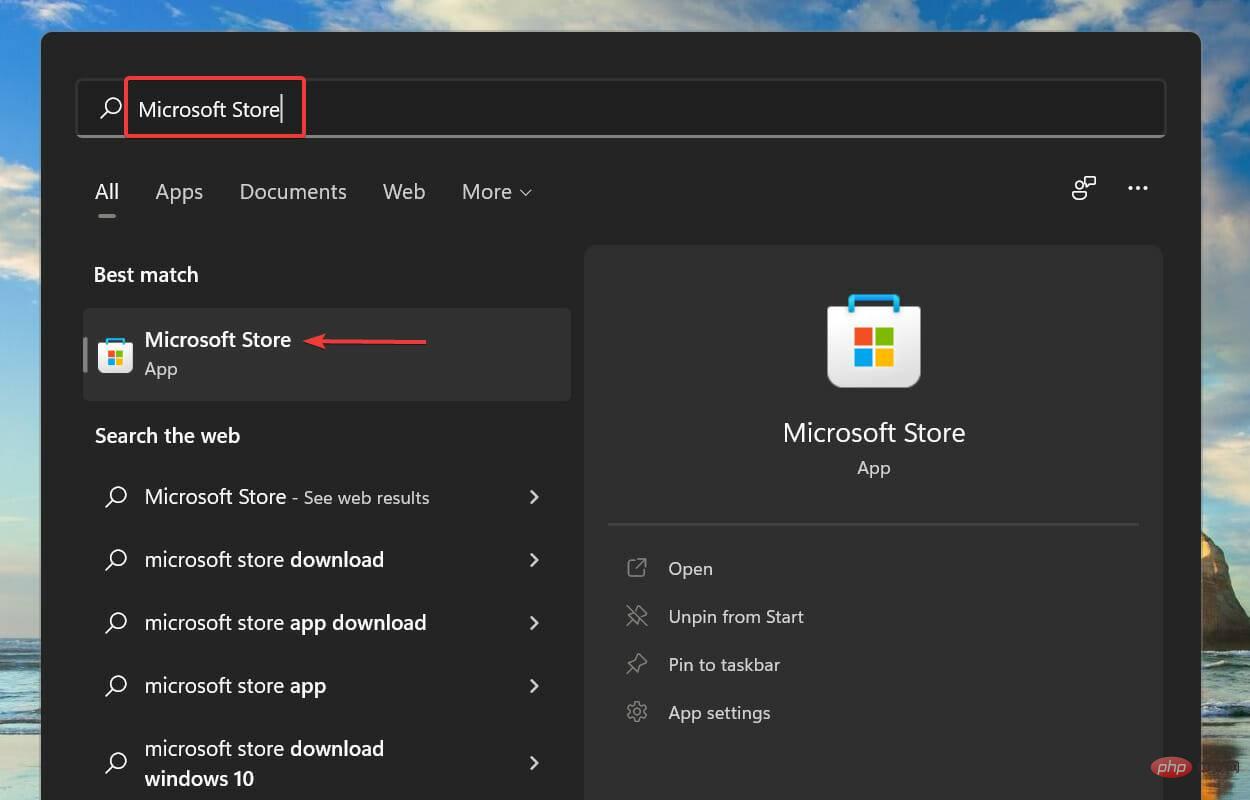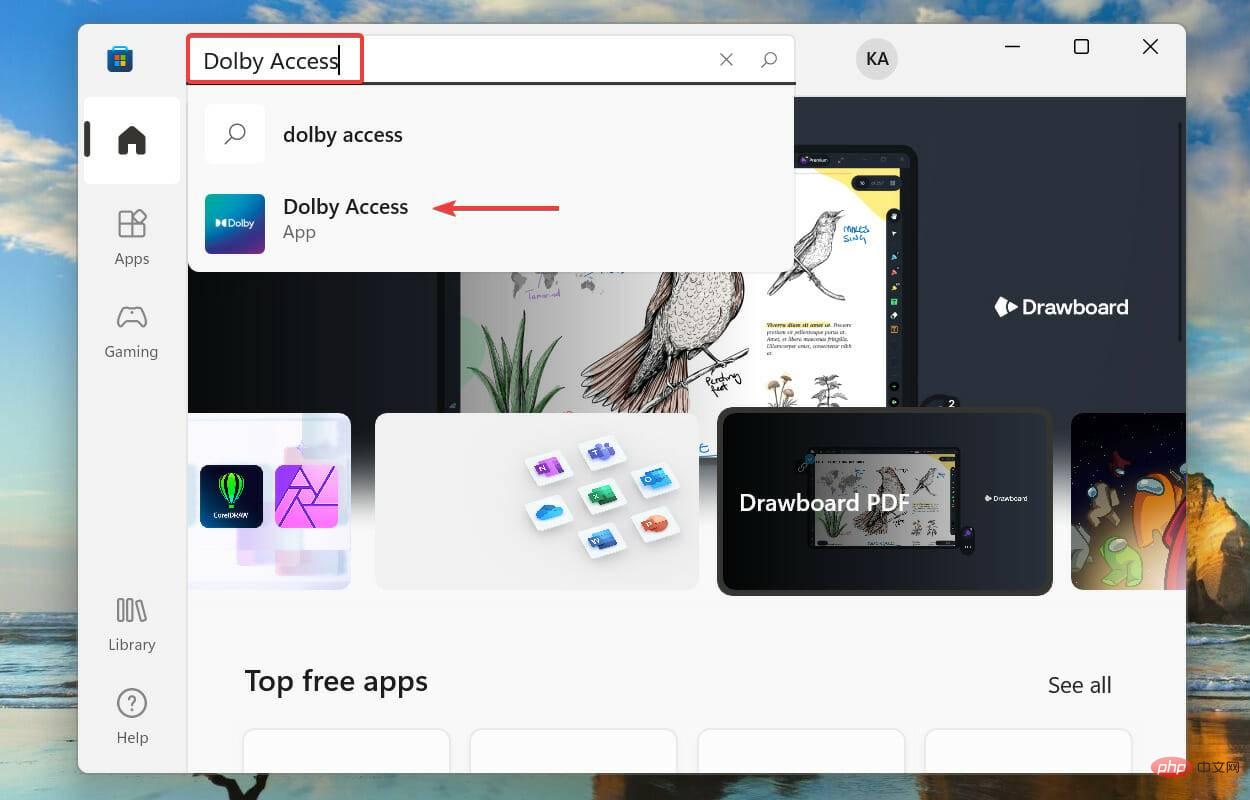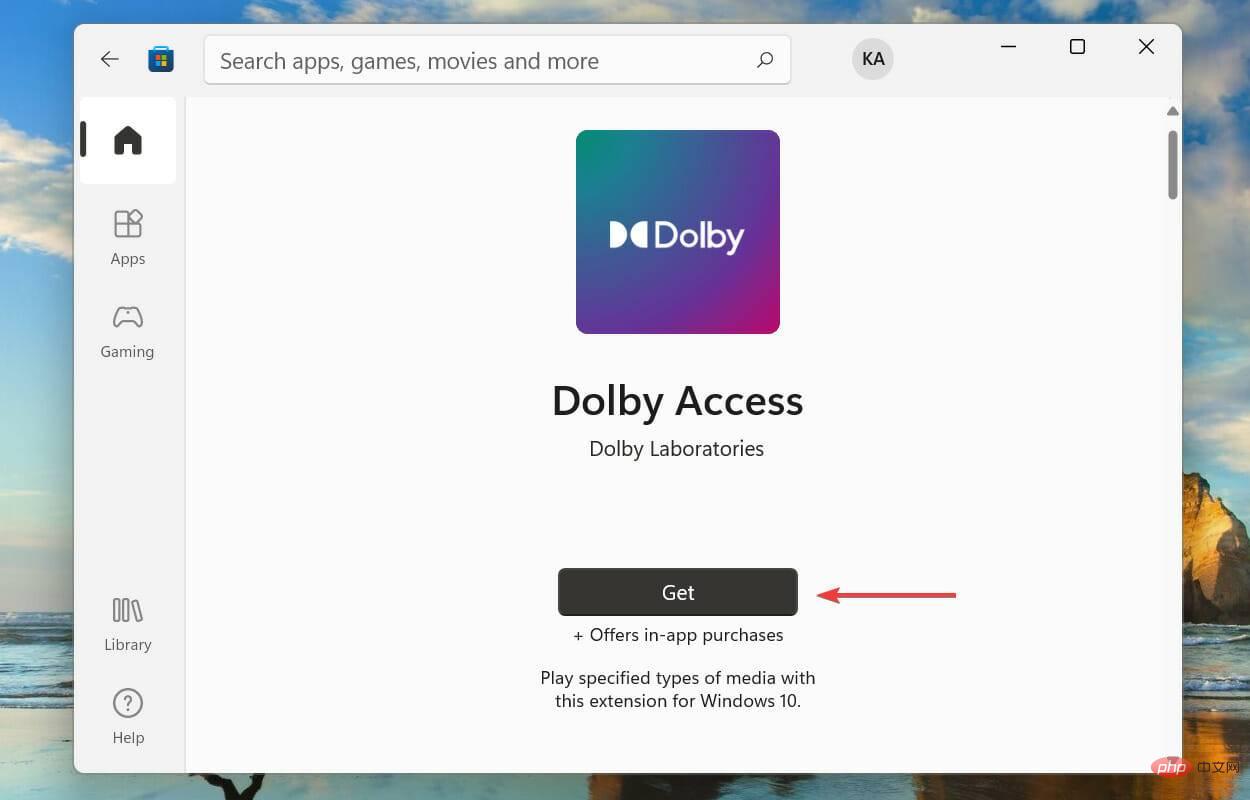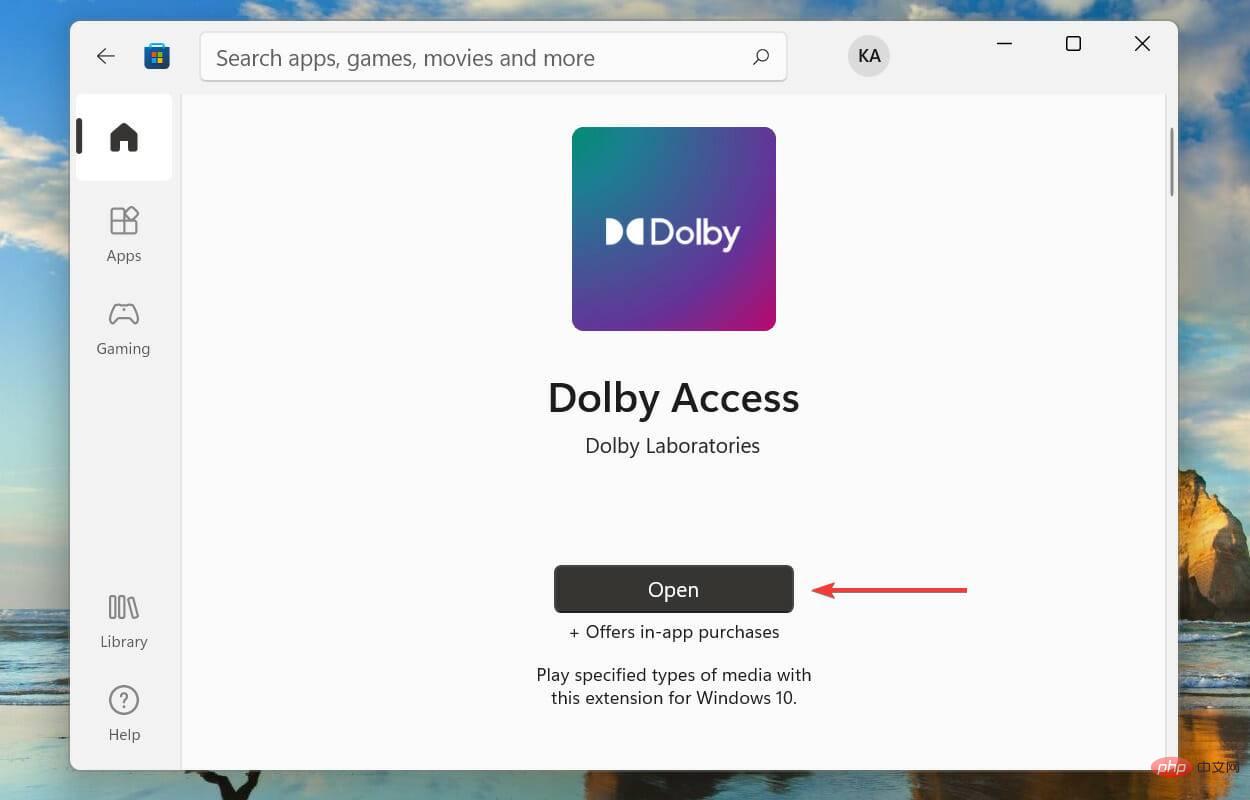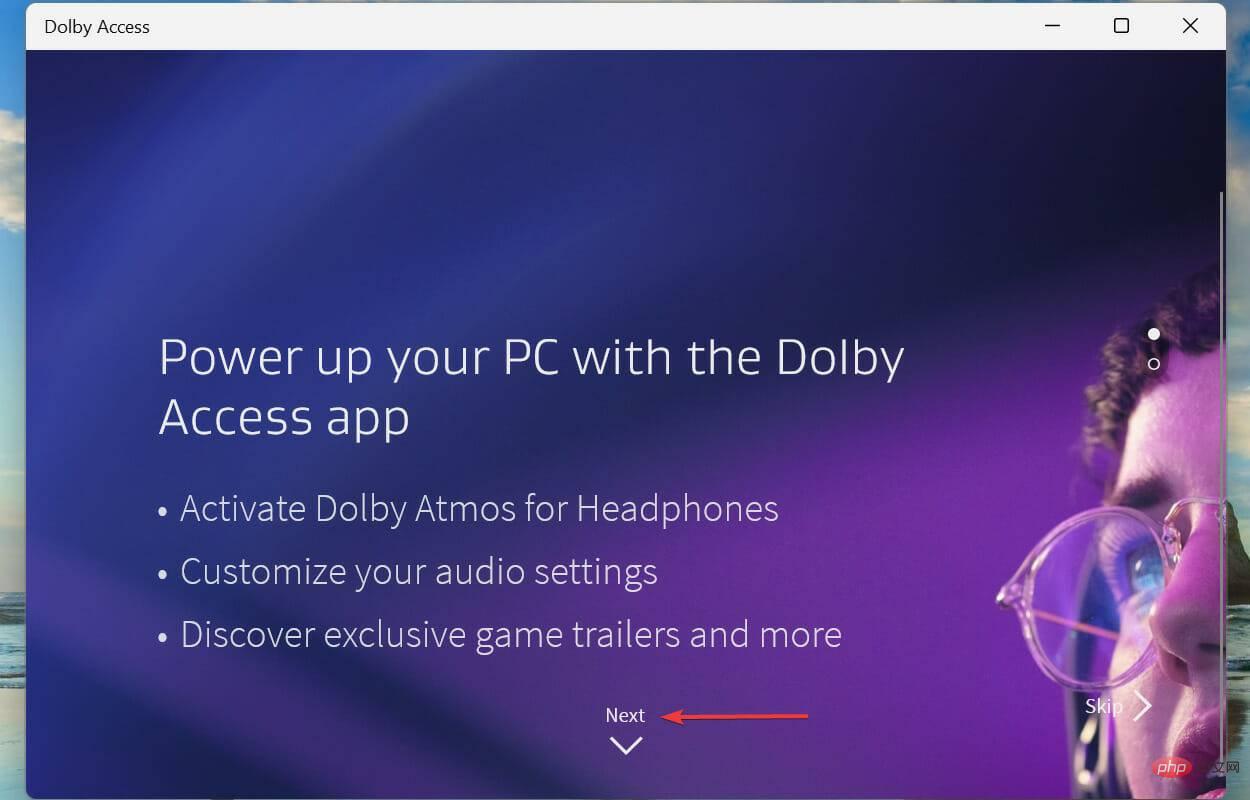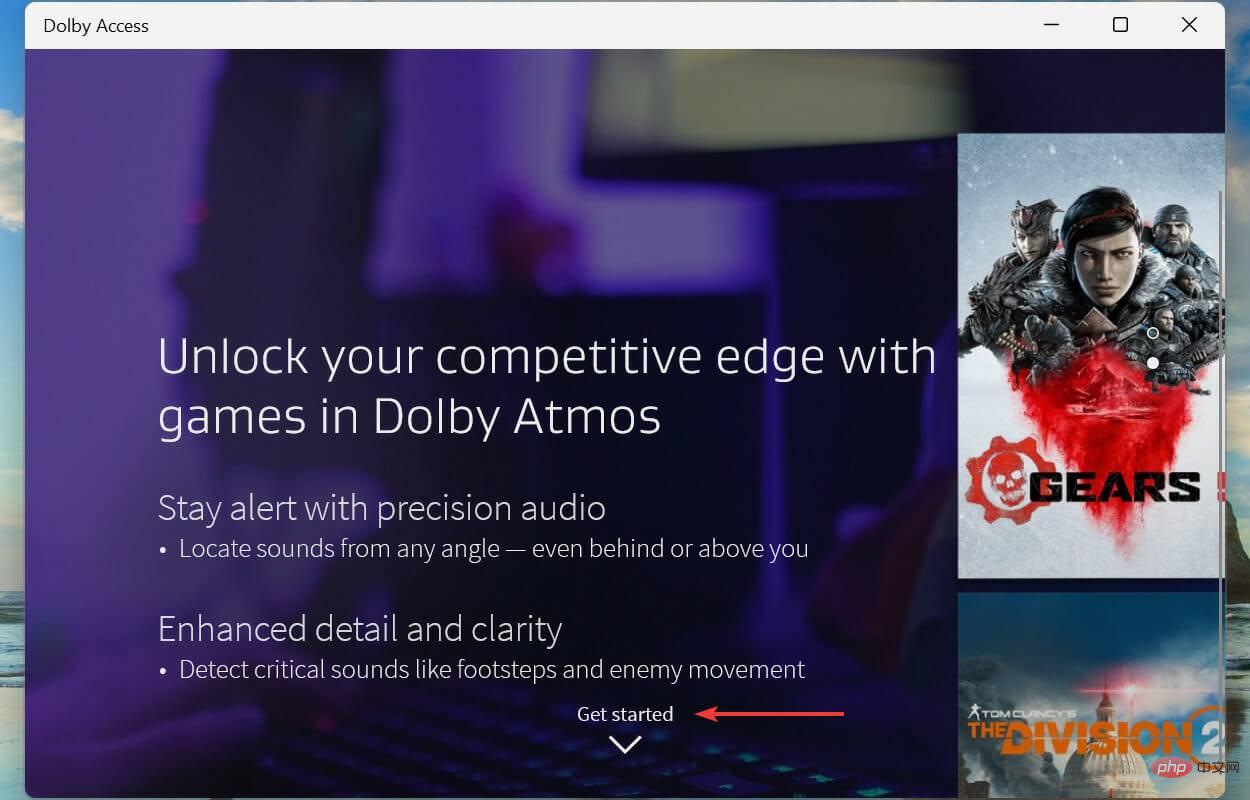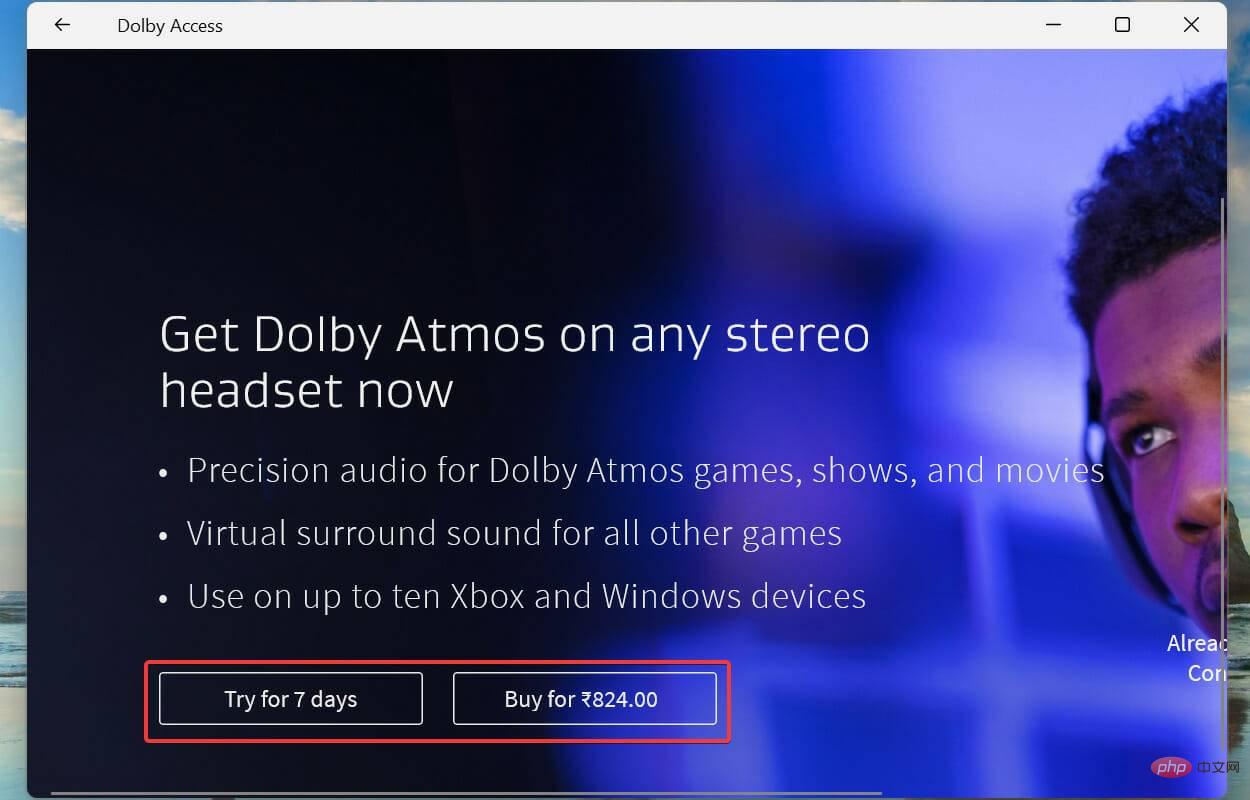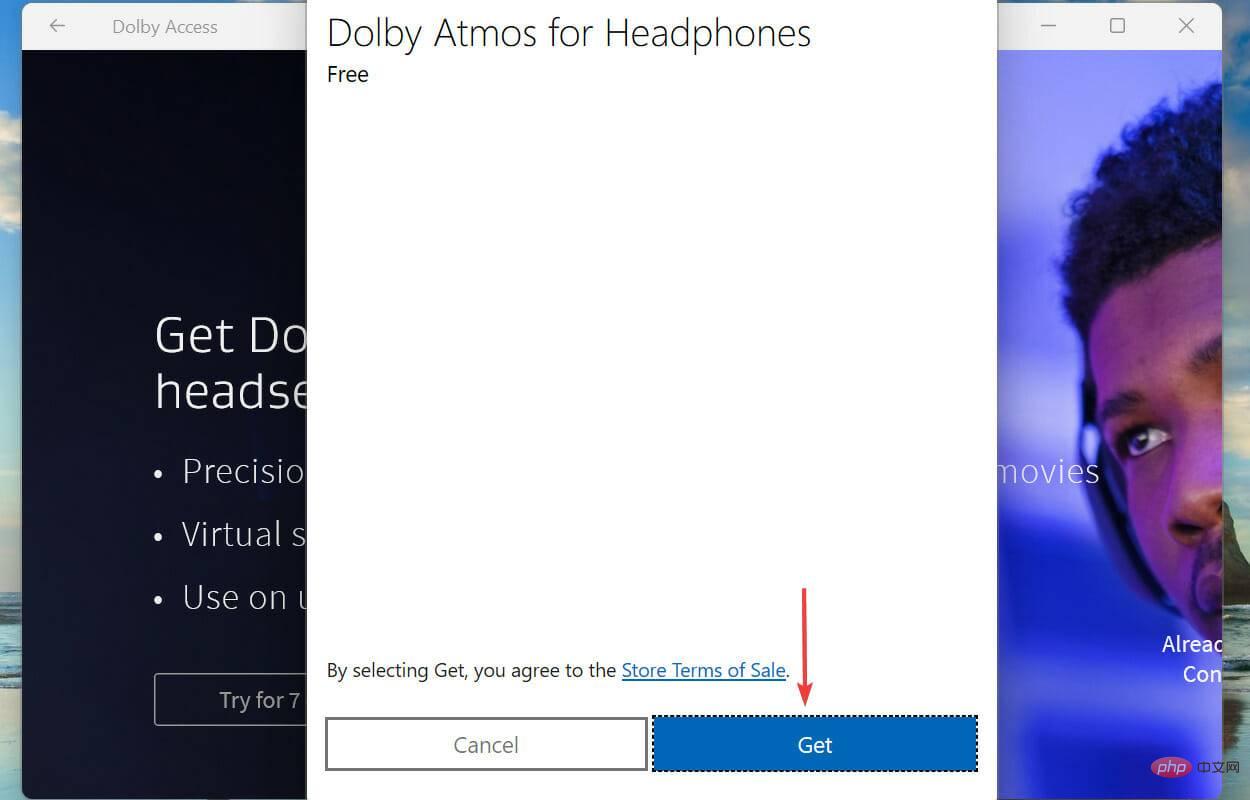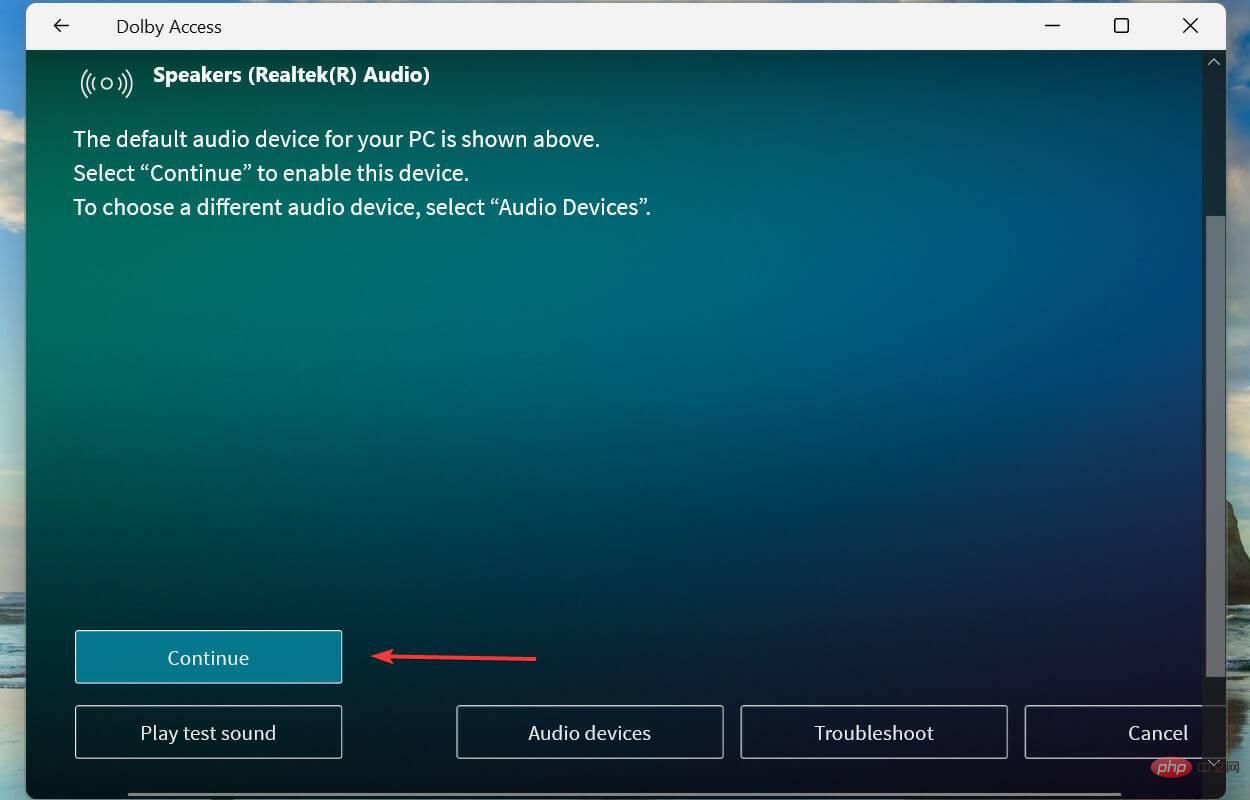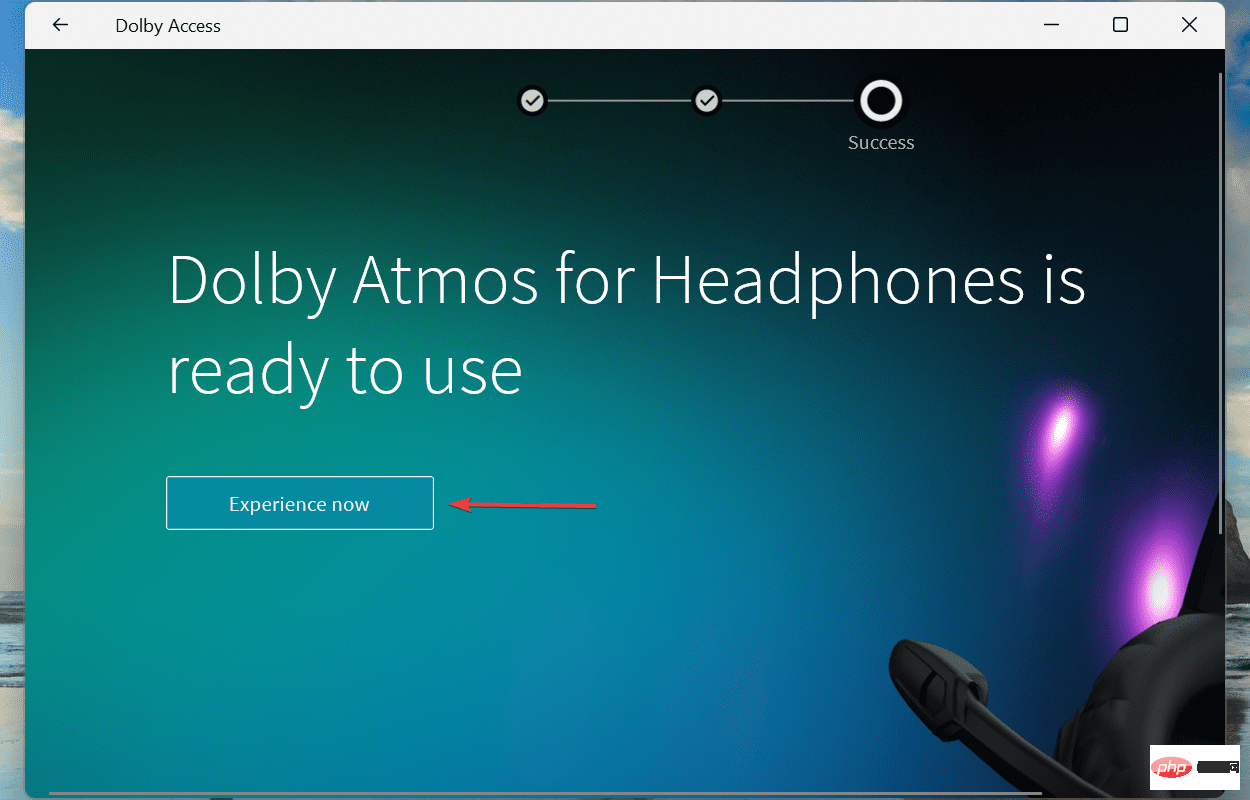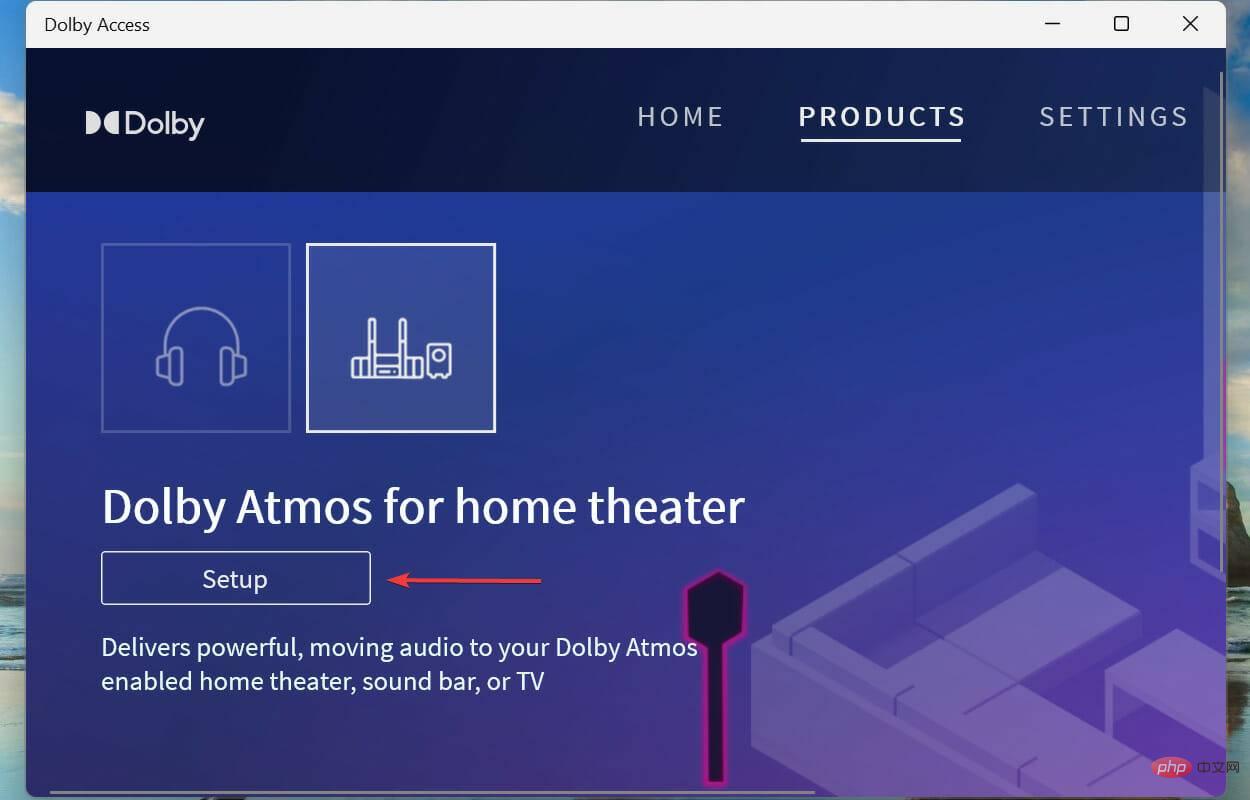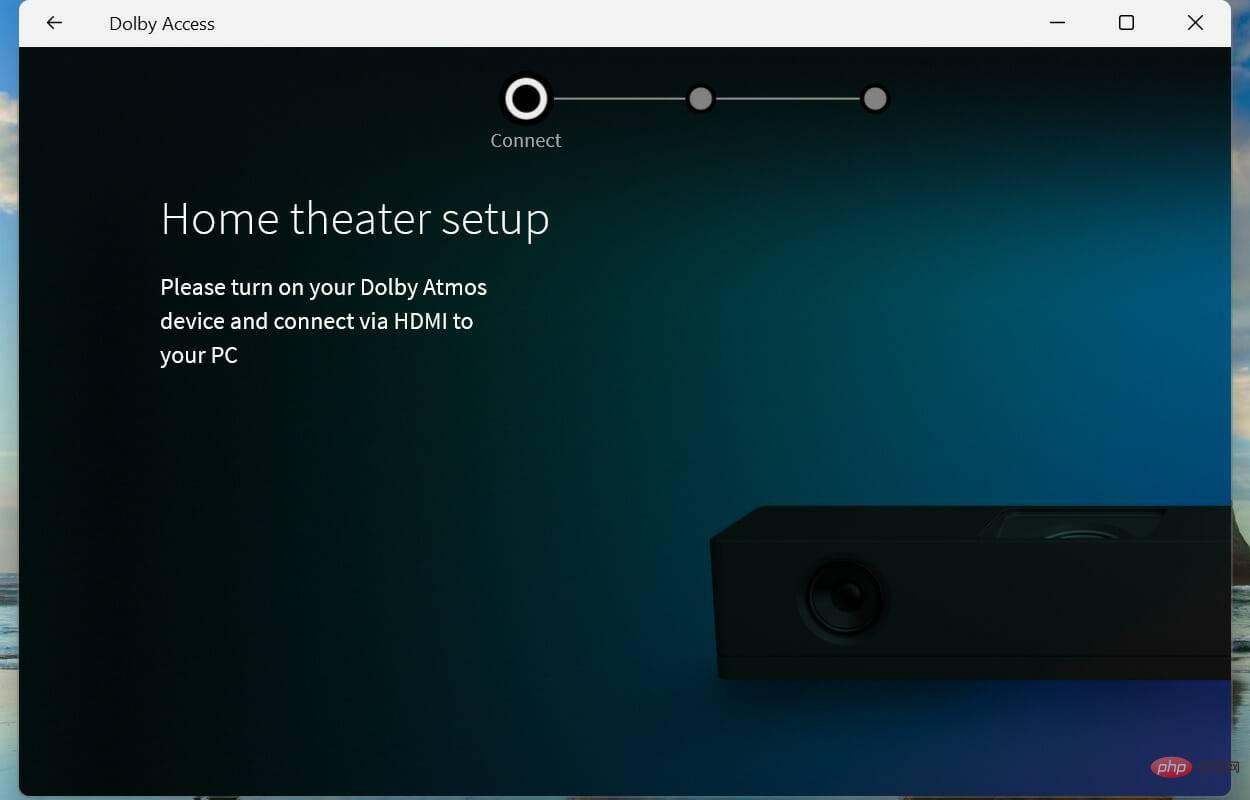Windows 11 PC にドルビーアトモスをインストールする方法
映画やビデオ編集の分野のユーザーは、Dolby Atmos の重要性を認識しています。 Windows 11 のリリース以来、ユーザーは Dolby Atmos アプリをインストールし、リスニング体験を次のレベルに引き上げることに興奮しています。
そこで、このチュートリアルは、概念、ドルビー オーディオとの違い、Windows 11 PC にドルビー アトモスをインストールするプロセスを理解していただくことを目的として作成しました。
ただし、続行する前に、ホームシアター専用のドルビーアトモスは、互換性のある機器も持っていない限り役に立たないことを知っておくことが重要です。市場で最高のドルビーアトモススピーカーの厳選されたリストをご覧ください。ただし、次のセクションで説明するように、どのヘッドセットでも使用できます。
ドルビーアトモスとは何ですか?
Dolby Atmos は、最初に映画館で導入されたサラウンド サウンド形式ですが、その人気により家庭にも浸透しました。
つまり、Dolby Atmos を使用すると、サウンドを 3D オブジェクトとして解釈できるようになり、リスナーはそのサウンドが全方向から来る場合にそのサウンドを認識します。これにより、画面に表示されていることが自分の周囲で起こっているような、現実のような体験が得られます。

Dolby Atmos for Headphones は、ヘッドフォンとイヤフォン用に設計されたアプリのオプションの 1 つであり、更新プログラムで公開された Windows 10 Creature で初めて利用可能になります。
この機能はアドオンではなく組み込まれているため、サラウンド サウンドを楽しむために特別なハードウェア セットは必要ありません。
ヘッドフォンは無料ではありませんが、7 日間無料で試して、お金を払う価値があると思われる場合にのみ購読できます。
アプリに表示されるもう 1 つのオプションはホーム シアターです。このオプションを選択した場合は、互換性のあるシステムに接続する必要があります。これは無料で使用できますが、前述したように、互換性のあるデバイスが必要です。
概念の基本を理解したところで、アプリをダウンロードする手順を説明します。
Dolby Atmos アプリを Windows 11 にインストールするにはどうすればよいですか?
-
Windows SStart Search メニューを押します。上部のテキスト フィールドに「Microsoft Store」と入力し、表示される関連する検索結果をクリックします。

- 次に、上部の検索ボックスに Dolby Access と入力し、関連する検索結果をクリックします。

- [Get] ボタンをクリックしてアプリをダウンロードします。

- アプリケーションをダウンロードしてインストールした後、「開く」 をクリックして起動します。あるいは、「検索」 メニューから起動することもできます。

- 「次へ」をクリックします。

- 「開始」をクリックします。

- 次に、購入するか、7 日間の無料トライアルに参加するかを選択します。

- 認証プロセスを完了し、「Get」をクリックします。

- デフォルトのデバイスがここにリストされます。 Continue をクリックして続行するか、Audio Device を選択して別のデバイスを選択します。

- 今すぐ体験をクリックしてください。

上記の手順により、ヘッドフォンに Windows 11 Dolby Atmos がセットアップされます。ホームシアターを接続したい場合は、次のセクションに記載されている手順に従ってください。
セットアップが完了したら、変更を完全に有効にするためにコンピュータを再起動します。
Windows 11 でホームシアターにドルビーアトモスを使用するにはどうすればよいですか?
- アプリをセットアップした後、製品タブでホームシアターのドルビーアトモスオプションを選択し、をクリックします設定###。
 次に、互換性のあるオーディオ デバイスを接続し、画面上の指示に従ってセットアップを完了します。
次に、互換性のあるオーディオ デバイスを接続し、画面上の指示に従ってセットアップを完了します。 
- 東芝
- Samsung
- Acer
- Microsoft
- Razer
- Windows 11 で Dolby Atmos ドライバーをダウンロードした後、ファイルをダブルクリックしてインストーラーを起動し、画面上の指示に従ってインストール プロセスを完了します。
ドルビーアトモスとドルビーオーディオの違いは何ですか?
この 2 つはいくつかの点で完全に異なりますが、ユーザーはこれらの用語を同じ意味で使用することがよくあります。したがって、この 2 つの違いを理解する必要があります。
Dolby Atmos は、音が全方向から聞こえてくるような 3D 体験を提供しますが、Dolby Audio は単純にサウンドを強化します。前者は体験をワンランク上げて映画のような体験を提供し、後者はサウンドに微妙な強化を加えます。
Dolby Atmos にアップグレードする必要がありますか?
これはドルビーアトモスにアップグレードすべきかどうかという、100万ドルの問題です。ドルビーアトモスヘッドフォンを使用している場合、無料トライアル後に料金がかかりますが、ドルビーアトモスホームシアター機能は無料です。
ただし、ドルビーアトモス対応のホームシアターシステムにはお金がかかるため、無料ではありません。追加されたハイト チャンネルにより、リスニング体験が向上し、映画館にいるような気分になります。
したがって、必要な量を約束するつもりであれば、Dolby Atmos にアップグレードするのは良い決断となるでしょう。
Dolby Atmos と Windows 11 へのアプリのインストールについては以上です。ここまでで、あなたはその概念に精通しているだけでなく、さまざまな複雑さとセットアップ手順についてもよく理解しているはずです。
以上がWindows 11 PC にドルビーアトモスをインストールする方法の詳細内容です。詳細については、PHP 中国語 Web サイトの他の関連記事を参照してください。

ホットAIツール

Undresser.AI Undress
リアルなヌード写真を作成する AI 搭載アプリ

AI Clothes Remover
写真から衣服を削除するオンライン AI ツール。

Undress AI Tool
脱衣画像を無料で

Clothoff.io
AI衣類リムーバー

AI Hentai Generator
AIヘンタイを無料で生成します。

人気の記事

ホットツール

メモ帳++7.3.1
使いやすく無料のコードエディター

SublimeText3 中国語版
中国語版、とても使いやすい

ゼンドスタジオ 13.0.1
強力な PHP 統合開発環境

ドリームウィーバー CS6
ビジュアル Web 開発ツール

SublimeText3 Mac版
神レベルのコード編集ソフト(SublimeText3)

ホットトピック
 7465
7465
 15
15
 1376
1376
 52
52
 77
77
 11
11
 18
18
 19
19
 Bose Soundbar Ultra の発売体験: 箱から出してすぐにホームシアター?
Feb 06, 2024 pm 05:30 PM
Bose Soundbar Ultra の発売体験: 箱から出してすぐにホームシアター?
Feb 06, 2024 pm 05:30 PM
私は物心ついた頃から、家に大きなフロアスタンディングスピーカーを 2 台置いていて、テレビは完全なサウンドシステムを備えていてこそテレビと呼べるものだと常々信じてきました。しかし、私が働き始めた頃は、プロ仕様のホームオーディオを買う余裕がありませんでした。製品の位置づけを検討し理解した結果、音質、サイズ、価格のすべての点で私のニーズを満たしているサウンドバーというカテゴリーが私にとって非常に適していることがわかりました。そこで、サウンドバーを導入することにしました。慎重に選んだ結果、2024 年初頭にボーズが発売したこのパノラマ サウンドバー製品、ボーズ ホーム エンターテイメント スピーカー ウルトラを選択しました。 (写真出典: Lei Technology 撮影) 一般に、「本来の」ドルビーアトモス効果を体験したい場合は、測定および校正されたサラウンドサウンド + 天井を自宅に設置する必要があります。
 Windows 11 PC にドルビーアトモスをインストールする方法
Apr 14, 2023 am 11:55 AM
Windows 11 PC にドルビーアトモスをインストールする方法
Apr 14, 2023 am 11:55 AM
映画やビデオ編集の分野のユーザーは、ドルビー アトモスの重要性を認識しています。 Windows 11 のリリース以来、ユーザーは Dolby Atmos アプリをインストールし、リスニング体験を次のレベルに引き上げることに興奮しています。そのため、このチュートリアルは、概念、ドルビー オーディオとの違い、Windows 11 PC にドルビー アトモスをインストールするプロセスを理解していただくことを目的として作成しました。ただし、続行する前に、ホームシアター専用のドルビーアトモスは、互換性のある機器も持っていない限り役に立たないことを知っておくことが重要です。市場で最高の製品を厳選してご覧ください
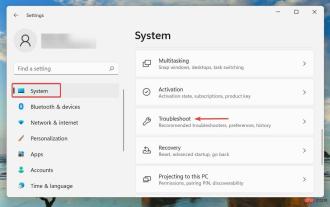 ドルビーアトモスは Windows 11 では動作しませんか?今すぐ修正
Apr 16, 2023 pm 09:31 PM
ドルビーアトモスは Windows 11 では動作しませんか?今すぐ修正
Apr 16, 2023 pm 09:31 PM
Windows 11 でドルビーアトモスが動作しない場合はどうすればよいですか? 1. 内蔵のオーディオ トラブルシューティング ツールを実行します。 Windows + I を押して設定アプリを起動し、[システム] タブの右側にある [トラブルシューティング] をクリックします。次に、「追加のトラブルシューティング」をクリックします。 「Play Audio Troubleshooter」の横にある「Run」ボタンを見つけてクリックします。トラブルシューティング ツールが問題を検出するまで待ち、画面上の指示に従ってエラーを修正します。 Windows でエラーに対処するときは、まず、関連する組み込みのトラブルシューティング ツールが存在する場合は、それを実行することをお勧めします。これらは最小限の労力で多くの問題を解決することが知られています。 2. Windows 11 を更新し、Windows + I を押して「設定」アプリを起動し、
 opporeno5 でドルビーアトモスをオフにする場所_opporeno5 でドルビーアトモスを無効にする方法
Mar 25, 2024 pm 04:41 PM
opporeno5 でドルビーアトモスをオフにする場所_opporeno5 でドルビーアトモスを無効にする方法
Mar 25, 2024 pm 04:41 PM
1. 電話の設定で [音と振動] をクリックします。 2. 「ドルビーアトモス」をクリックします。 3. ドルビーアトモスの後ろのスイッチをオフにします。
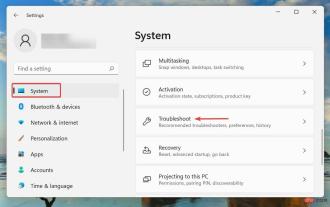 ドルビーアトモスは Windows 11 では動作しませんか?今すぐ修正
Apr 14, 2023 am 11:58 AM
ドルビーアトモスは Windows 11 では動作しませんか?今すぐ修正
Apr 14, 2023 am 11:58 AM
ドルビー アトモスは最も先進的なテクノロジの 1 つであり、Windows 10 Creator's Update を通じて Windows エコシステム向けにリリースされて以来、話題になっています。ただし、一部のユーザーは、ドルビーアトモスが Windows 11 で動作しないと報告しています。互換性のある PC を使用しているユーザーは、リスニング体験に影響を与える機能にアクセスできなくなるため、これは大きな課題となります。ドルビーアトモスはサウンドを強化するだけでなく、映画のような体験も提供します。 Windows にも Dolby Atmos がある場合
 Windows 10 に Dolby をインストールすると、Dolby を開始できないというメッセージが表示されます。
Jan 07, 2024 pm 12:45 PM
Windows 10 に Dolby をインストールすると、Dolby を開始できないというメッセージが表示されます。
Jan 07, 2024 pm 12:45 PM
多くの友人がドルビー サウンド エフェクトを win10 にインストールすると、システムは、ドルビー サウンド エフェクトを win10 にインストールするときに、ドルビー ドライバーを開始できないというメッセージを表示します。システムがドルビー ドライバーを開始できないというメッセージを表示すると、どうなりますか? 以下のエディターは、関連する問題を整理しています。問題があるので、見てみましょう。 win10でDolbyをインストールする際、Dolbyを起動できない旨のメッセージが表示される 解決策: 1. 「このPC」または「マイコンピュータ」または「コンピュータ」を右クリックします。 2. メニューが表示されるので、「管理」をクリックします。 3. をクリックします。 「デバイス マネージャー」 4. 次に、「サウンド、ビデオ、およびゲーム コントローラー」を見つけます。 5. それをクリックし、ドライバーが Dolby のものではないことを確認します。 6. 右クリックして、「ドライバーの更新」を選択します。 7. 「ドライバーの参照」をクリックします。 8、「コンピュータ上のデバイス ドライバのリストから選択」をクリックし、9.「」を変更します。
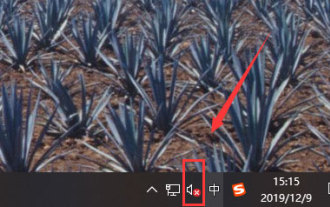 win10ホームシアターのドルビーアトモス設定を行う方法
Jan 15, 2024 pm 05:00 PM
win10ホームシアターのドルビーアトモス設定を行う方法
Jan 15, 2024 pm 05:00 PM
一般的に、ドルビー音響効果の経験は、従来の音響効果よりも立体的でより現実的であり、特に映画を見たり、ゲーム活動に参加したりする場合、ドルビー音響効果は優れた補助効果を提供します。しかし、近年、Windows 10 ユーザーがコンピューター ゲームにヘッドフォンを使用するときに、ヘッドフォンのドルビー サウンド エフェクトをオンにする方法という問題に直面することが多いことがわかりました。この問題に対応して、対応するソリューションを提供します。 win10 ホームシアターでドルビーアトモスを設定する方法 1. タスクバーの音量アイコンを右クリックし、[サウンド] オプションを選択します。 2. 展開されたメニューで「再生」オプションを選択します。 3. [スピーカーをダブルクリック] オプションを選択します。 4. 「空間音響効果」セクションを選択します。 5. 最後にポップアップダイアログボックスで選択します
 メルセデス・ベンツ、ドルビーアトモスと豊富なビデオリソースを提供するためにアップグレードされた第2世代MBUXシステムをリリース
Sep 14, 2023 am 09:25 AM
メルセデス・ベンツ、ドルビーアトモスと豊富なビデオリソースを提供するためにアップグレードされた第2世代MBUXシステムをリリース
Sep 14, 2023 am 09:25 AM
9月4日のニュースによると、メルセデス・ベンツは本日、2023年ドイツ国際自動車・スマートモビリティエキスポ(IAAMOBILITY2023)に目を引く姿を見せ、一連の目を引くニュースをもたらした。報道によると、メルセデス・ベンツは全世界で車両のOTAアップグレードを実施し、第2世代MBUXインテリジェント・ヒューマン・コンピューター・インタラクション・システムの新機能と改良を開始すると発表した。このアップグレードにより、車の所有者はより良い運転体験を楽しむことができるようになります。アップグレードされた MBUX システムには Dolby Atmos テクノロジーが搭載され、車載オーディオ効果に質的な飛躍をもたらします。さらに、より豊富で多様なビデオ ストリーミング リソースが提供され、車に乗る体験がさらに楽しくなります。アップグレードの一環として、MBUX の「